Eerder hebben we besproken hoe u ADB kunt gebruiken en de dingen die u kunt doen met ADB, en ik weet zeker dat u zich moet hebben afgevraagd of er een manier is om ADB draadloos te gebruiken. Welnu, we hebben besloten u te bevrijden van de ellende van het verbinden van apparaten met onhandelbare kabels; want laten we eerlijk zijn, draden zitten alleen in de weg, beperken de beweging, veroorzaken obstructies en zijn over het algemeen erg slordig om naar te kijken.
We voelen er heel sterk voor dat we zo ongehinderd mogelijk worden gehinderd door draden, zonder dat het al te vervelend is, en met dat doel hebben we besloten dat het tijd is om u te helpen los te komen van de bedrade verbindingen die u gebruikt tijdens het gebruik van ADB met uw Android-apparaat. Laten we beginnen, zullen we?
Manieren om ADB draadloos te gebruiken
Er zijn twee verschillende manieren om draadloze ADB op uw apparaat in te schakelen. Een voor geroote apparaten en een andere voor, je raadt het al, niet-geroote apparaten.
Opmerking: Zowel uw computer als uw Android-apparaat moeten met hetzelfde WiFi-netwerk zijn verbonden om deze methoden te laten werken.
Je kunt het ook op verschillende netwerken laten werken, maar je zult port forwarding moeten gebruiken, wat niet zo eenvoudig te gebruiken is. Vanaf nu beginnen we met het proces voor niet-geroote apparaten, zoals dit van toepassing is op de meeste Android-apparaten.
Draadloze ADB op niet-geroote apparaten
Opmerking: Dit vereist een eenmalig gebruik van een USB-kabel, dus houd er een bij de hand.
Als u geen geroot apparaat gebruikt (en waarom niet?), Volg dan de onderstaande stappen om draadloze ADB op uw apparaat in te schakelen.
1. Verbind uw apparaat met uw computer via de USB-kabel. USB debugging toestaan.
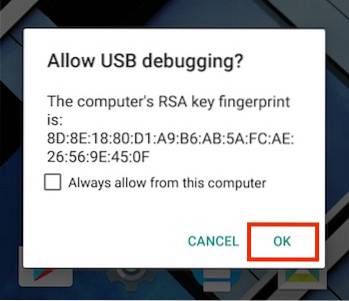
2. Start de Terminal (Opdrachtprompt op Windows) en controleer of uw apparaat is verbonden met ADB met behulp van de volgende opdracht:
adb-apparaten
- Dit zou het serienummer van uw apparaat op de terminal / opdrachtprompt moeten vermelden, samen met de woorden 'apparaat'.

3. Volgende, typ de volgende opdracht
adb tcpip 5555
- "5555" is wat bekend staat als een poortnummer. Als u niet weet wat een poortnummer is, hoeft u zich er geen zorgen over te maken. Ga gewoon voor 5555. Technisch gezien kunt u elk poortnummer gebruiken dat u maar wilt, maar zorg ervoor dat u geen poortnummer gebruikt dat door een andere service wordt gebruikt, aangezien dit problemen kan veroorzaken. Nogmaals, en ik kan dit niet genoeg benadrukken, knutsel niet aan deze waarde als je niet weet wat je doet.

4. Je bent bijna klaar. Verbreek de USB-verbinding maar sluit Terminal / Command Prompt niet.
5. Ga op uw apparaat naar Instellingen -> Over telefoon -> Status.
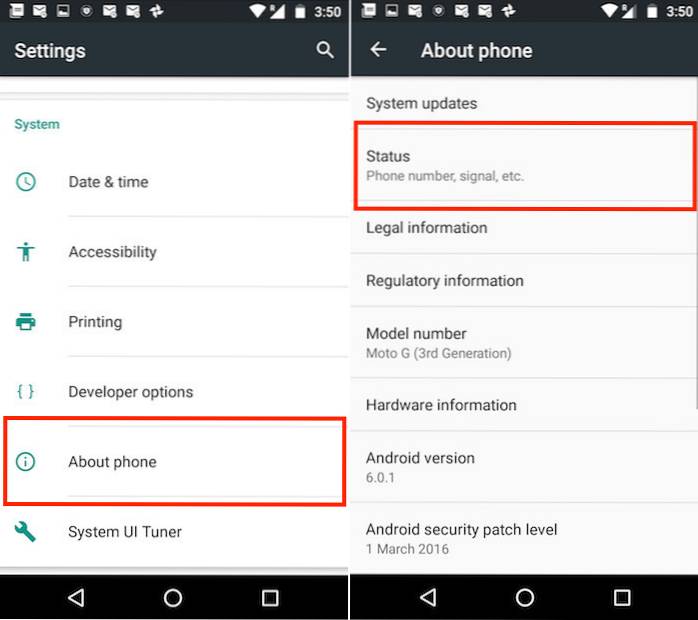
- U vindt een veld met de titel "IP adres". Noteer dit IP-adres, je hebt het nodig om verbinding te maken met je telefoon.
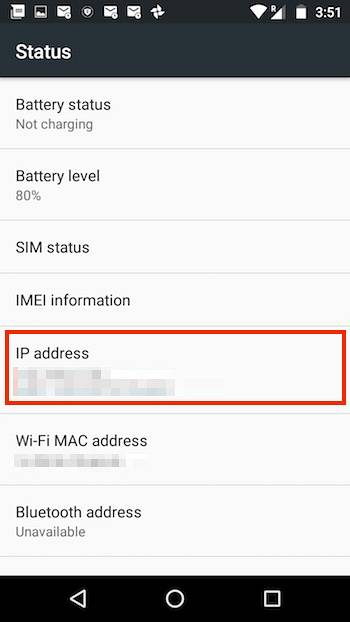
6. Typ in de Terminal / opdrachtprompt:
adb connect 192.168.0.1:5555
- Vervang het IP-adres door het IP-adres van uw apparaat, en poortnummer met de poortnummerwaarde die u in stap 3 hebt gebruikt. Dat is alles. U bent klaar. Het Terminal / Command Prompt-venster zou er ongeveer zo uit moeten zien "Verbonden met 192.168.0.1:5555".
- Als dit niet het geval is, wacht dan een paar seconden en probeer het opnieuw. Maar maak je geen zorgen, het werkt.
Draadloze ADB op geroote apparaten
Als je een geroot apparaat gebruikt, heb je geen USB-kabel nodig. Niet een keer. Volg gewoon de onderstaande stappen om draadloze ADB op uw apparaat in te schakelen.
1. Start de Terminal Emulator op je geroote Android-apparaat en typ de volgende opdracht:
zo
- Als daarom gevraagd wordt, supergebruikerstoegang verlenen naar Terminal Emulator
2. Voer de volgende opdrachten in op de Terminal Emulator om draadloze ADB in te schakelen:setprop service.adb.tcp.port 5555
stop adbd
start adbd
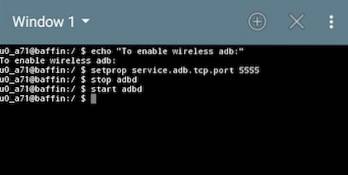
3. Ga op uw apparaat naar Instellingen -> Over telefoon -> Status.
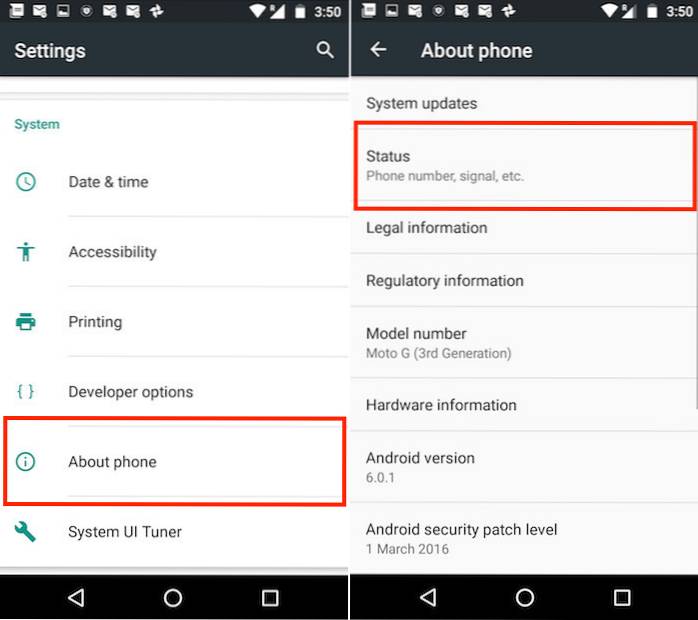
- U vindt een veld met de titel "IP adres". Noteer dit IP-adres, je hebt het nodig om verbinding te maken met je telefoon.
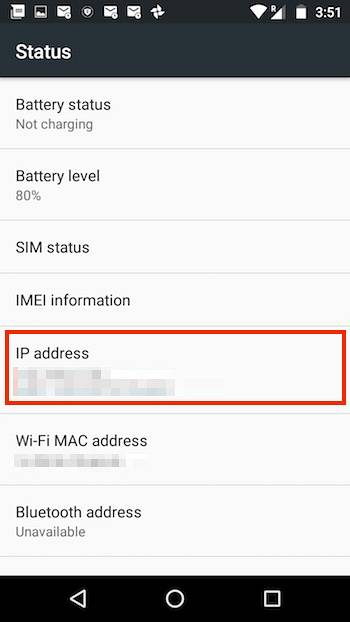
4. Typ op de terminal: adb connect 192.168.0.1:5555
- Vervang het IP-adres door het IP-adres van uw apparaat en het poortnummer door de poortnummerwaarde die u in stap 3 hebt gebruikt. Dat is alles. U bent klaar. Het Terminal-venster zou iets als "Verbonden met 192.168.0.1:5555".
- Als dit niet het geval is, wacht dan een paar seconden en probeer het opnieuw. Maar maak je geen zorgen, het werkt.
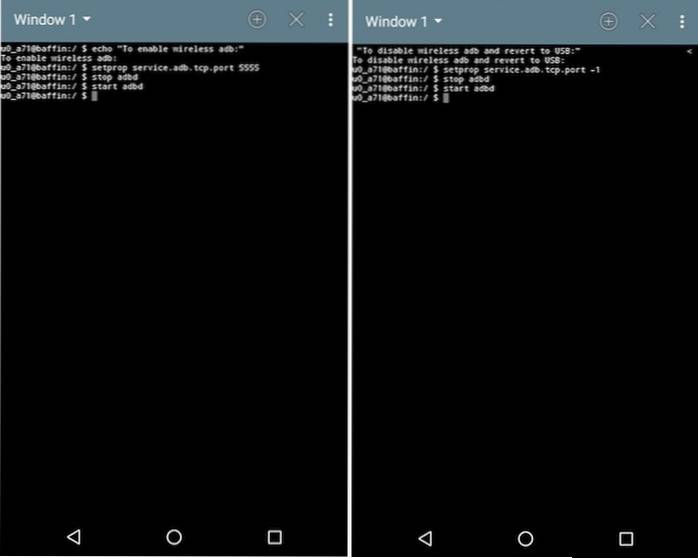
ZIE OOK: Hoe u uw computer via internet omkeert naar Android
Klaar om los te breken van draden?
Gefeliciteerd! U kunt ADB nu draadloos gebruiken. Verheug u in de beheersbaarheid van de ongebonden wereld.
Houd er rekening mee dat de overdrachtssnelheid tussen uw computer en uw Android-apparaat afhankelijk is van uw WiFi-netwerk en mogelijk niet voldoende is om grote bestanden, zoals video's, over te dragen. Maar voor het grootste deel is draadloze ADB een zegen voor de ervaren gebruiker.
Dus ga je gang en probeer het uit, laat ons weten wat je ervaring met draadloze ADB is in de reacties hieronder.
 Gadgetshowto
Gadgetshowto



